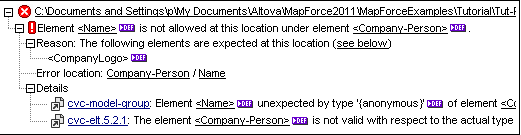Validation
Cette rubrique explique comment valider des mappages. Cette rubrique vous montre également comment prévisualiser, enregistrer et valider votre sortie.
Valider les mappages
MapForce valide les mappages automatiquement quand vous cliquez sur le volet Sortie. Vous pouvez aussi valider votre mappage manuellement, ce qui peut vous aider à identifier et corriger des erreurs potentielles avant d’exécuter le mappage. Pour valider un mappage manuellement, cliquez sur le volet Mappage, puis procédez à l’une des étapes suivantes :
•Cliquez sur Valider mappage dans le menu Fichier.
•Cliquez sur ![]() (Valider) dans la barre d’outils.
(Valider) dans la barre d’outils.
Lorsque vous validez un mappage, MapForce vérifie, par exemple, des types de composants non pris en charge et des connexions incorrectes ou manquantes. Pour en savoir plus sur les statuts de validation, voir Fenêtre de messages. La fenêtre Messages vous permet également de prendre des actions liées aux messages. Pour afficher le résultat de chaque validation dans un onglet individuel, cliquez dans l'onglet numéroté disponible à gauche de la fenêtre Messages. Cela peut être utile, par exemple, si vous travaillez avec de multiples fichiers simultanément.
Validation des composants de traitement des données
La validation des composants de traitement des données fonctionne de la manière suivante :
•Si un connecteur d'entrée obligatoire est non-connecté, un message d'erreur est généré et la transformation est interrompue.
•Si un connecteur de sortie n’est pas connecté, un avertissement est généré et le processus de transformation se poursuit. Le composant, qui a causé l’avertissement, et ses données sont ignorés et ne sont pas mappés vers la cible.
Prévisualiser et valider la sortie
MapForce vous permet de prévisualiser la sortie sans avoir à exécuter et à compiler le code généré avec un processeur ou compilateur externe. En général, il est recommandé de consulter la sortie de transformation dans le cadre de MapForce avant de traiter le code généré extérieurement. Lorsque vous consultez les résultats de mappage, MapForce exécute le mappage et affiche la sortie dans le volet de sortie.
Une fois que les données sont disponibles dans le volet Sortie, vous pouvez les valider et les enregistrer si nécessaire. Vous pouvez aussi utiliser la commande Trouver (Ctrl + F) pour situer rapidement un motif de texte particulier dans le fichier de sortie. Pour plus d'informations, voir Recherche Mode Texte. Tout avertissement, erreur ou messages d'information lié à l'exécution de mappage est affiché dans la fenêtre Messages.
Si vous sélectionnez C++, C# ou Java (éditions Professional et Enterprise) en tant que langage de transformation, MapForce exécute le mappage utilisant son moteur de transformation built-in et affiche le résultat dans le volet Sortie.
Pour enregistrer la sortie de transformation, cliquez sur le volet Sortie, puis procédez à l’une des étapes suivantes :
•Cliquez sur Enregistrer fichier de sortie dans le menu Sortie.
•Cliquez sur ![]() (Enregistrer sortie générée) dans la barre d’outils.
(Enregistrer sortie générée) dans la barre d’outils.
Charger les options
Lorsque vous consultez des fichiers de sortie volumineux, MapForce limite la quantité de données affichées dans le volet Sortie. Dans ce cas, le bouton Charger plus apparaît dans la partie inférieure du volet (voir la capture d’écran ci-dessous). Cliquer sur le bouton Charger plus ajoute le prochain morceau de données. Vous pouvez configurer les paramètres d'aperçu depuis l'onglet Général du dialogue Options. Pour plus d’informations, voir Options MapForce.
Valider la Sortie
Dès que la sortie devient disponible dans le volet Sortie, vous pouvez la valider par rapport au schéma y associé. Veuillez noter que la touche Valider Sortie et sa commande de menu correspondante (Sortie | Valider fichier de sortie) sont uniquement activées si le fichier de sortie prend en charge la validation par rapport à un schéma. Le résultat de la validation est affiché dans la fenêtre Messages, par exemple : Pour valider la sortie, suivez une des étapes suivantes :
•Ouvrez le volet Sortie et cliquez sur ![]() (Valider Sortie) dans la barre d’outils.
(Valider Sortie) dans la barre d’outils.
•Ouvrez le volet Sortie et cliquez sur Valider Fichier de sortie dans le menu Sortie.
La capture d’écran ci-dessous illustre une validation qui n’a pas réussi. La fenêtre Messages contient des informations détaillées sur les erreurs. Par exemple, si vous cliquez sur le lien <Name>, MapForce marquera cet élément dans le volet Sortie.